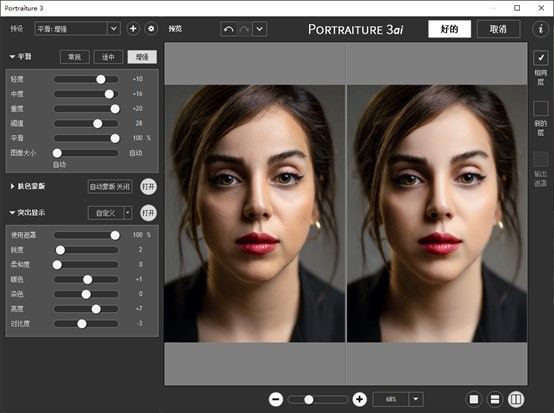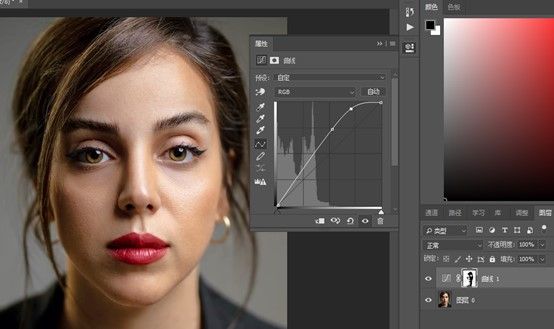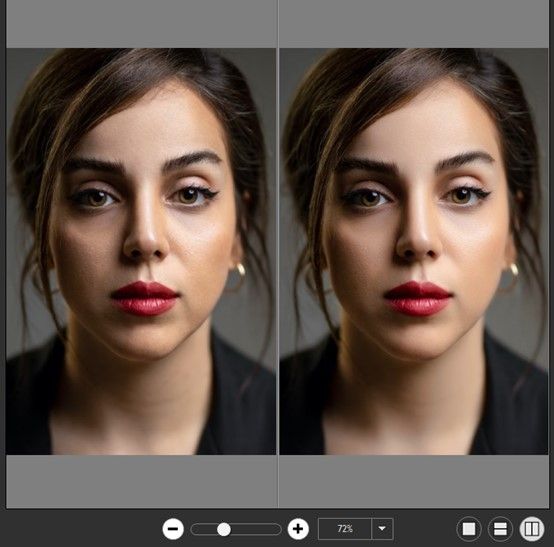怎样用ps把人物皮肤磨皮,人物皮肤磨皮怎么办
品牌型号:联想GeekPro 2020
系统: Windows 10 64位专业版
软件版本: portraiture 3.5.6
皮肤瑕疵是人像拍摄中比较容易出现的问题,对于皮肤瑕疵后期一般会使用磨皮的方法处理。那么,怎样用ps把人物皮肤磨皮?ps磨皮的工具丰富多样,既可使用内置工具,也能安装插件磨皮。人物皮肤磨皮怎么办?接下来,就让我们一起来学习下吧。
一、怎样用ps把人物皮肤磨皮
为了呈现更加完美的肤质,在人像摄影的后期调整中,往往需要对人物皮肤进行磨皮。而ps是人像后期的常用软件,那么,怎杨用ps把人物皮肤磨皮?ps人物皮肤磨皮包括以下方法:
1.高斯模糊磨皮
高斯模糊滤镜是ps自带的一款模糊滤镜,由于其具有毛玻璃的自然柔焦效果而常用于人像磨皮处理中。通过调整滤镜的模糊半径,可快速调整磨皮的强度。
但高斯模糊滤镜不具有智能性,需要修图者事先绘制磨皮区域或通过蒙版勾勒磨皮区域,因此需要比较娴熟的ps操作经验。
图1:高斯模糊滤镜
2.插件磨皮
ps自带的滤镜一般不具智能性,需要通过手动绘制选区、蒙版等方式划定磨皮区域。
而通过安装磨皮插件可很好地解决问题,比如portraiture磨皮插件,可自动识别、定位皮肤区域,并将磨皮效果集中添加在皮肤区域中,可大大减少手动绘制选区的繁琐。
图2:portraiture磨皮插件
3.通道载入选区,提亮瑕疵
如果觉得手动绘制选区比较繁琐的话,也可以通过通道载入选区的方式定位磨皮区域。但这种操作方式需要人像的皮肤不具有明显的明暗变化,才能将瑕疵区域作为较暗的区域载入选区;如果皮肤的明暗对比很明显的话,就会将暗部载入选区而不是将瑕疵区域载入选区。
将瑕疵载入选区后,再通过提亮选区的方式将瑕疵去除,即可实现磨皮的效果。由于本例人像的左右两侧明暗对比明显,因此磨皮效果比较一般。
图3:通道磨皮
二、人物皮肤磨皮怎么办
上面我们简单介绍了三种ps人物皮肤磨皮的方法,相对而言,利用磨皮插件处理人像的方法会更简单一些。下面我们来详细演示一下人物皮肤磨皮怎么办。
在ps中安装portraiture磨皮插件后,插件会自动导入到ps的滤镜菜单中。我们只需在ps中导入图片,就可以愉快地使用portraiture磨皮插件。
图4:启用portraiture插件
启动portraiture磨皮插件后,如果不熟悉插件的使用方法,如图5所示,可以直接使用portraiture的预设功能,直接套用预设效果。
比如图5所示应用的“平滑:增强”,能将增强型的平滑效果应用到人像磨皮中,让皮肤呈现更加细腻的光滑感。
图5:应用预设
由于portraiture磨皮插件能自动识别皮肤区域,并将磨皮效果精准地应用到皮肤区域,因此修图者无须再进行皮肤区域的选区构建,让portraiture自动完成磨皮处理即可。
从图6的对比效果看到,左图修图前皮肤显得有点粗糙,有一些颗粒感,而右图修图后人像皮肤变得光滑细腻。鉴于portraiture的智能皮肤识别功能,可以看到,人像中的眼睛、鼻子、嘴巴的细节都保持高清感,效果十分自然。
图6:磨皮效果
磨皮处理后,我们可以继续使用portraiture磨皮插件的突出显示功能,对人像的增强效果进行调整。
让人惊喜的是,portraiture磨皮插件的磨皮区域可以同时应用到突出显示参数中,只需将使用遮罩参数调整为100%,即可在磨皮区域范围内调整亮度、对比度、暖色等参数。
当然,我们也可以将增强效果的调整应用到全图像中,只需保持使用遮罩的数值为0即可。比如在图7的例子中,在保持使用遮罩为0时,可提升全图像的亮度与红润度,以及降低全图像的对比度。
图7:增强效果
Portraiture for Lightroom win-安装包:https://souurl.cn/YShYTF
Portraiture for Lightroom mac-安装包:https://souurl.cn/fJ02s0
Portraiture for Photoshop win-安装包:https://souurl.cn/PtKTwS
Portraiture for Photoshop mac-安装包:https://souurl.cn/ZlGgZj
三、小结
以上就是关于怎样用ps把人物皮肤磨皮,人物皮肤磨皮怎么办的相关内容。ps可通过高斯模糊滤镜、插件磨皮、通道载入选区磨皮的方式磨皮,总体而言,portraiture为代表的插件磨皮法操作更加简单。基本不需要修图者进行繁琐的手动抠图、手动设置,操作起来很简单,更重要的是效果也好。